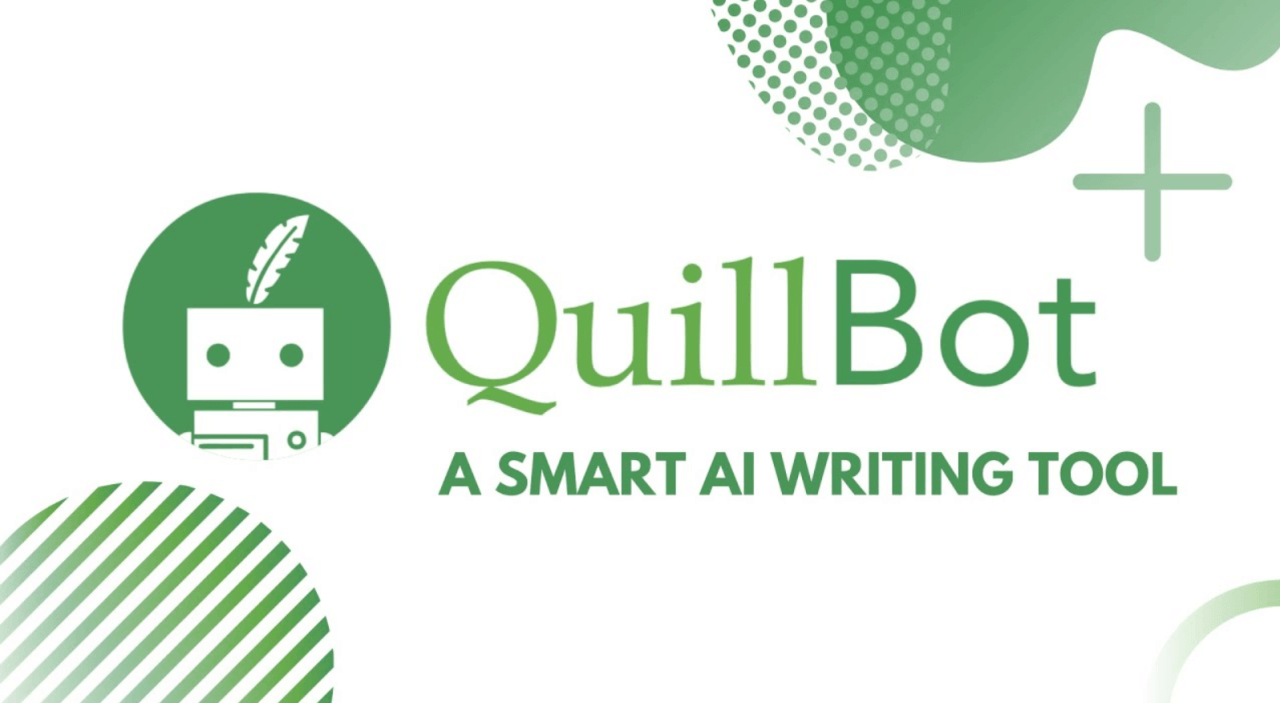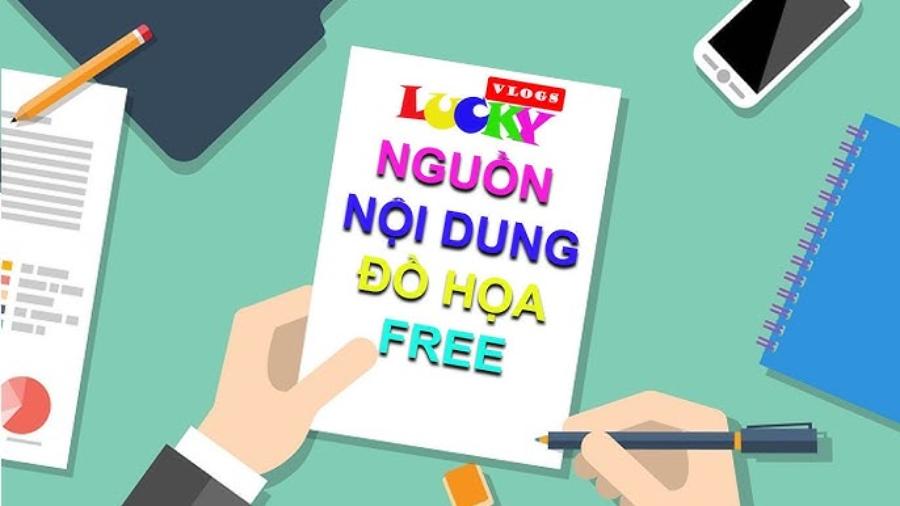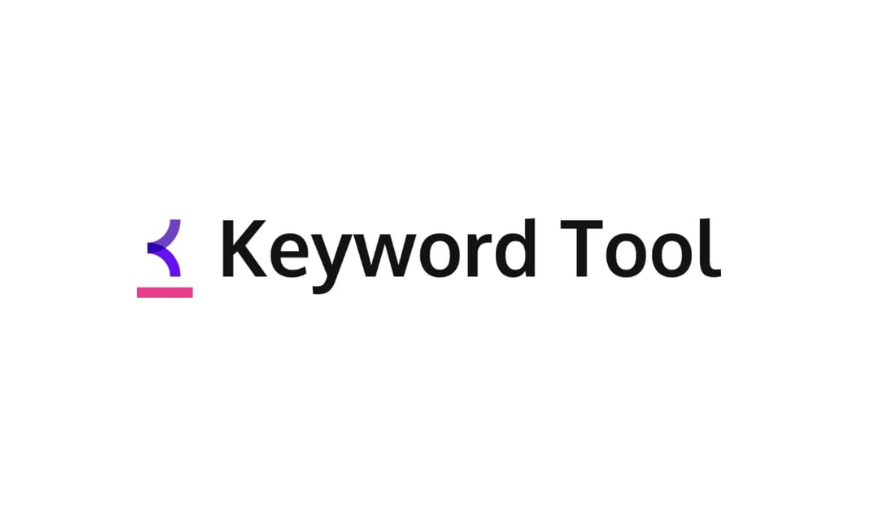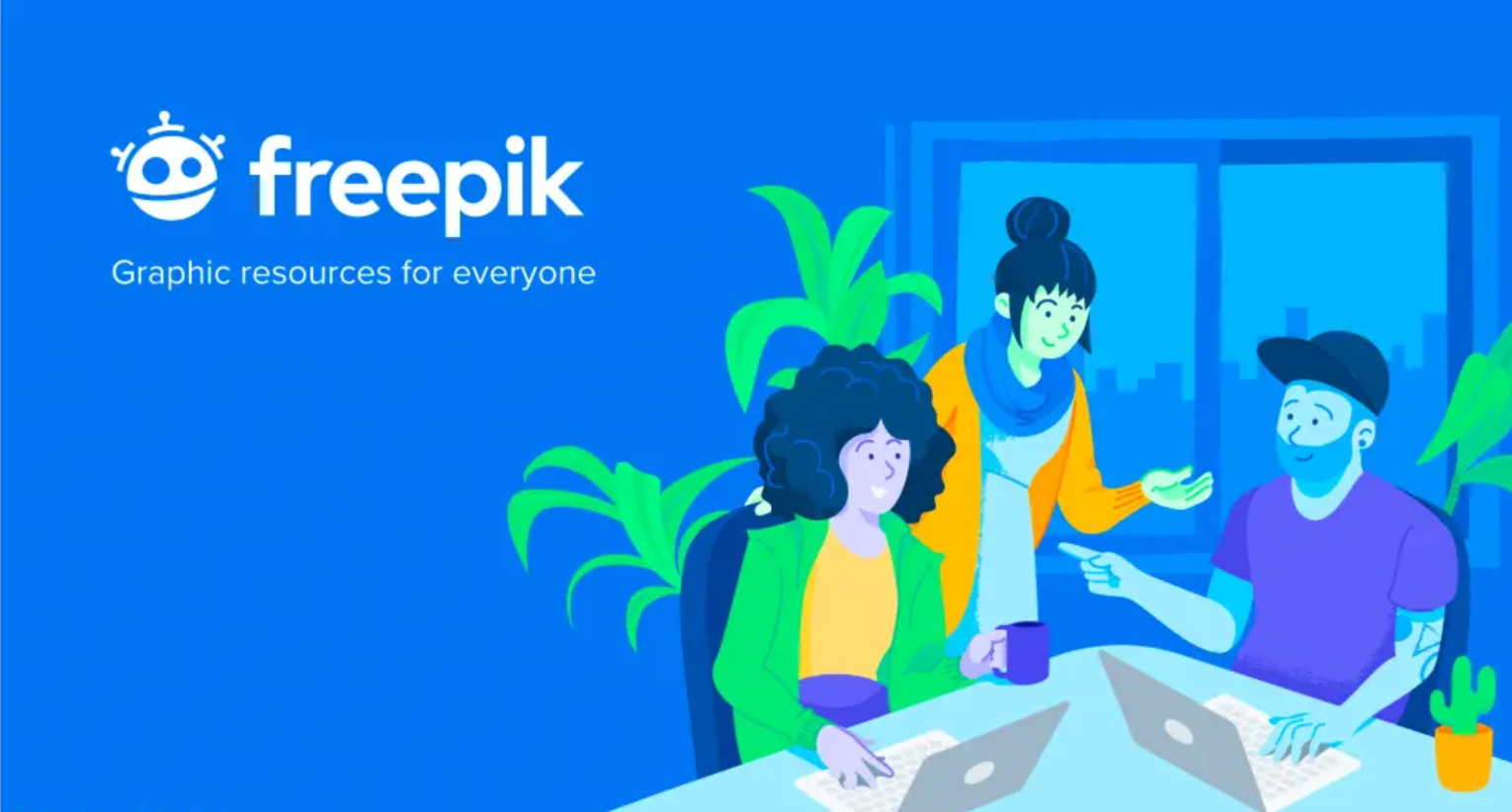Sản Phẩm Bán Chạy
10 Mẹo Sử Dụng Capture One Hiệu Quả Cho Editor Chuyên Nghiệp
Bạn là một editor chuyên nghiệp đang tìm kiếm cách tận dụng tối đa Capture One? Hãy cùng SaDesign khám phá 10 mẹo hàng đầu để tối ưu quy trình chỉnh sửa và nâng tầm chất lượng ảnh của bạn.
Nội dung
- 1.Tận Dụng Các Tính Năng Tổ Chức Tệp
- 2. Sử Dụng Các Điều Chỉnh Nhanh
- 3. Tạo Preset Cá Nhân
- 4. Sử Dụng Tính Năng Layers
- 5. Tinh Chỉnh Chi Tiết Với Clarity và Structure
- 6.Tận Dụng Công Cụ Color Grading
- 7. Xuất Ảnh Tối Ưu
- 8.Sử Dụng Hotkeys Để Tăng Tốc Quy Trình Làm Việc
- 9. Sử Dụng Công Cụ Batch Processing
- 10.Tối Ưu Quản Lý File RAW
- Kết luận
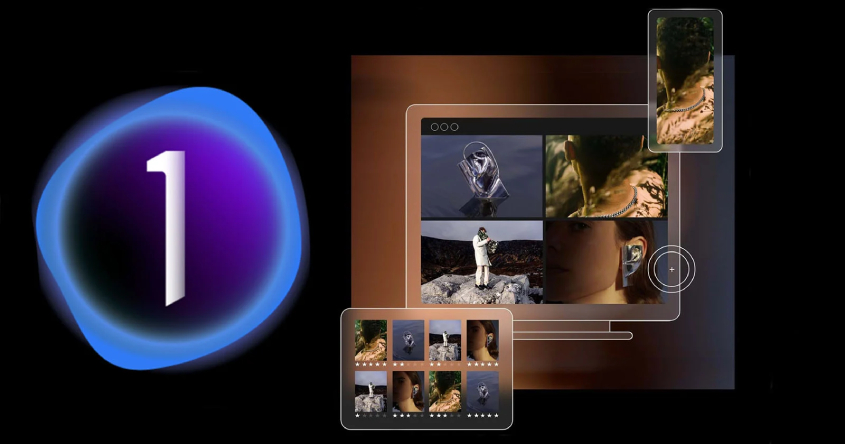
1.Tận Dụng Các Tính Năng Tổ Chức Tệp
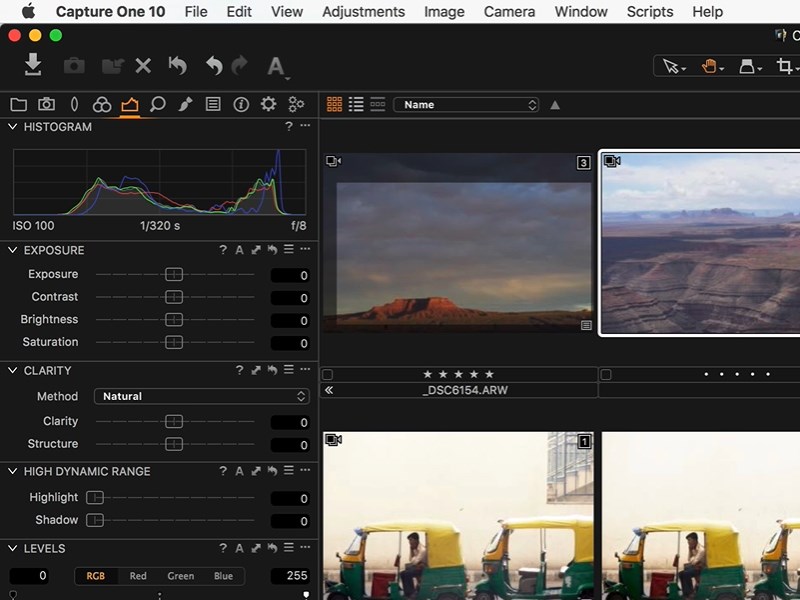
Tổ chức tệp hiệu quả là bước đầu tiên để làm việc nhanh chóng và khoa học hơn trong Capture One. Công cụ này cho phép bạn sắp xếp ảnh dựa trên nhiều tiêu chí như từ khóa, đánh giá, màu sắc, hoặc trạng thái chỉnh sửa. Bạn có thể tạo bộ lọc thông minh (Smart Albums) để tự động nhóm ảnh theo các tiêu chí đã chọn, giúp bạn tiết kiệm thời gian tìm kiếm.
Ngoài ra, tính năng phân loại ảnh theo album hoặc thư mục cũng rất hữu ích cho các dự án lớn. Hãy gắn từ khóa chi tiết và đánh giá từng ảnh để dễ dàng lọc ra những tấm hình quan trọng khi cần chỉnh sửa. Điều này không chỉ giúp bạn quản lý ảnh hiệu quả mà còn tăng năng suất khi làm việc với số lượng lớn hình ảnh. Tận dụng tốt các tính năng tổ chức tệp, bạn sẽ luôn kiểm soát được kho ảnh của mình một cách chuyên nghiệp.
Nâng cấp tài khoản Capture One chính hãng
2. Sử Dụng Các Điều Chỉnh Nhanh
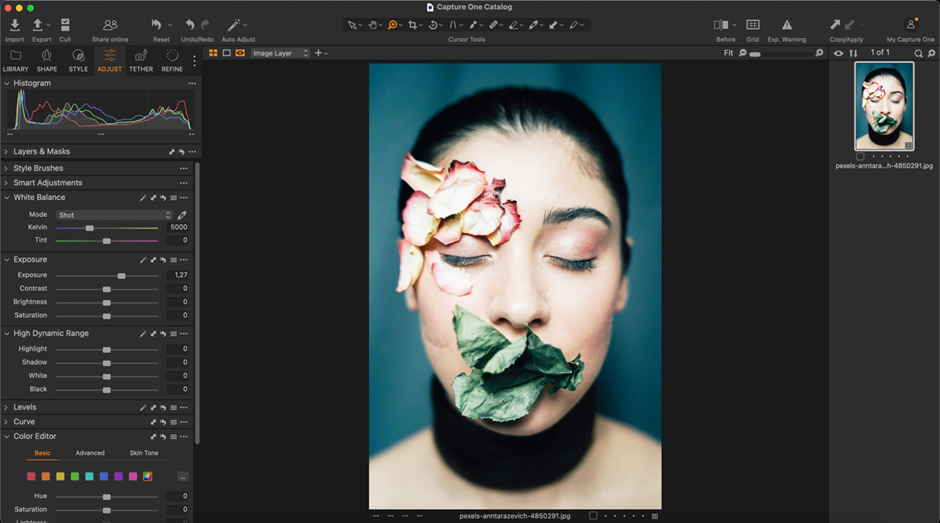
Capture One mang đến sự tiện lợi vượt trội với các công cụ điều chỉnh nhanh, giúp bạn tiết kiệm thời gian trong quá trình chỉnh sửa ảnh. Phần “Quick Adjustments” là nơi tập hợp những tính năng cơ bản nhưng cực kỳ hiệu quả như điều chỉnh độ sáng, độ tương phản, độ bão hòa, cân bằng trắng, và nhiều thông số khác chỉ trong vài cú nhấp chuột.
Các công cụ này cho phép bạn thực hiện những thay đổi tức thì mà không cần phải đi sâu vào các bảng điều chỉnh phức tạp. Ví dụ, nếu bạn cần cải thiện ánh sáng của một loạt ảnh, công cụ điều chỉnh nhanh giúp bạn áp dụng cài đặt đồng nhất chỉ trong vài giây.
Ngoài ra, bạn có thể lưu lại các thiết lập ưa thích dưới dạng preset để sử dụng lại cho các ảnh khác, giúp tối ưu hóa quy trình làm việc. Tận dụng công cụ điều chỉnh nhanh không chỉ tiết kiệm thời gian mà còn giúp bạn duy trì sự nhất quán và chuyên nghiệp cho sản phẩm của mình
3. Tạo Preset Cá Nhân

Presets là một trong những tính năng mạnh mẽ và tiện dụng nhất trong Capture One, đặc biệt đối với các editor muốn tối ưu hóa quy trình làm việc. Bằng cách tạo và lưu lại các cài đặt chỉnh sửa thường xuyên sử dụng, bạn có thể dễ dàng áp dụng chúng cho nhiều ảnh khác nhau chỉ trong vài giây.
Tạo preset cá nhân không chỉ giúp tiết kiệm thời gian mà còn đảm bảo sự nhất quán về màu sắc, ánh sáng và phong cách trên toàn bộ dự án. Ví dụ, nếu bạn làm việc với ảnh chân dung, bạn có thể tạo một preset riêng để cân bằng ánh sáng và chỉnh màu da. Với ảnh phong cảnh, một preset khác có thể tập trung vào tăng cường độ bão hòa và độ sắc nét.
Để tạo preset, bạn chỉ cần điều chỉnh các thông số mong muốn, sau đó lưu lại cài đặt dưới dạng preset cá nhân. Lần sau, chỉ cần một cú nhấp chuột, bạn đã có thể áp dụng phong cách chỉnh sửa yêu thích của mình lên bất kỳ bức ảnh nào.
4. Sử Dụng Tính Năng Layers
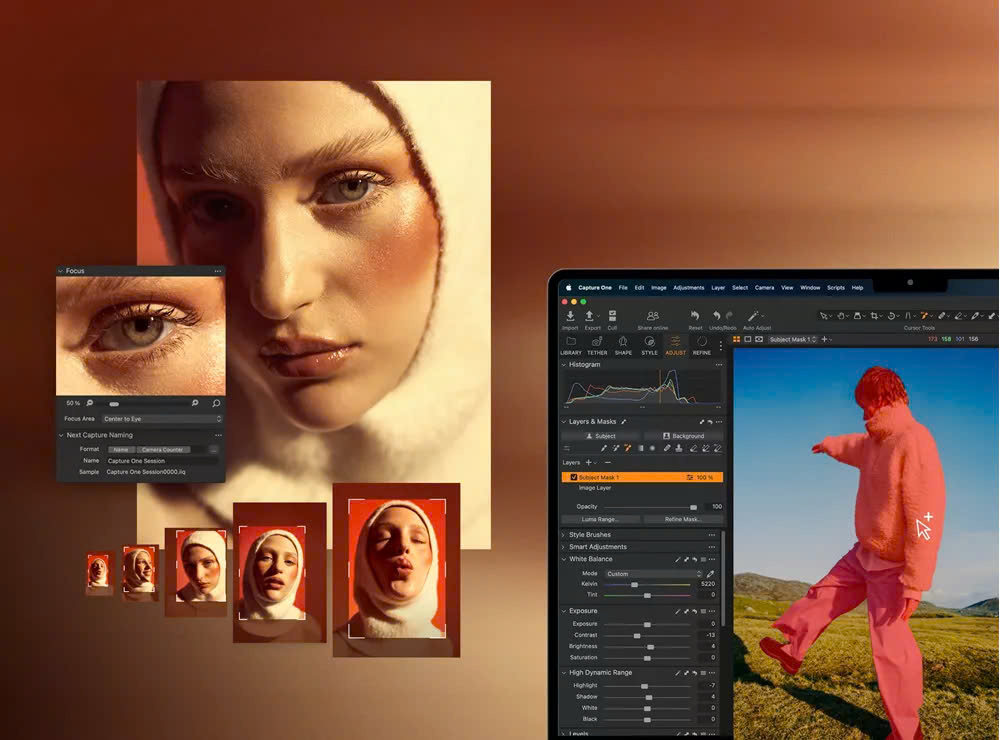
Tính năng Layers trong Capture One là công cụ mạnh mẽ giúp bạn thực hiện các chỉnh sửa không phá hủy, mang lại sự linh hoạt tối đa trong quá trình chỉnh sửa ảnh. Với Layers, bạn có thể tách riêng từng loại điều chỉnh, như chỉnh sáng, tăng độ bão hòa, hoặc áp dụng hiệu ứng màu sắc, mà không ảnh hưởng đến toàn bộ hình ảnh gốc.
Điểm nổi bật của Layers là khả năng kiểm soát từng chỉnh sửa một cách chi tiết. Bạn có thể điều chỉnh cường độ của mỗi layer hoặc bật/tắt layer để xem sự khác biệt. Điều này đặc biệt hữu ích khi bạn muốn thử nghiệm nhiều phong cách chỉnh sửa mà không sợ mất đi các thiết lập trước đó.
Ngoài ra, tính năng này còn hỗ trợ masking, cho phép bạn áp dụng chỉnh sửa chính xác vào các vùng cụ thể của bức ảnh. Ví dụ, bạn có thể làm sáng một khuôn mặt trong ảnh chân dung mà không ảnh hưởng đến nền. Layers không chỉ tăng cường khả năng sáng tạo mà còn giúp bạn làm việc một cách khoa học và chuyên nghiệp hơn.
5. Tinh Chỉnh Chi Tiết Với Clarity và Structure
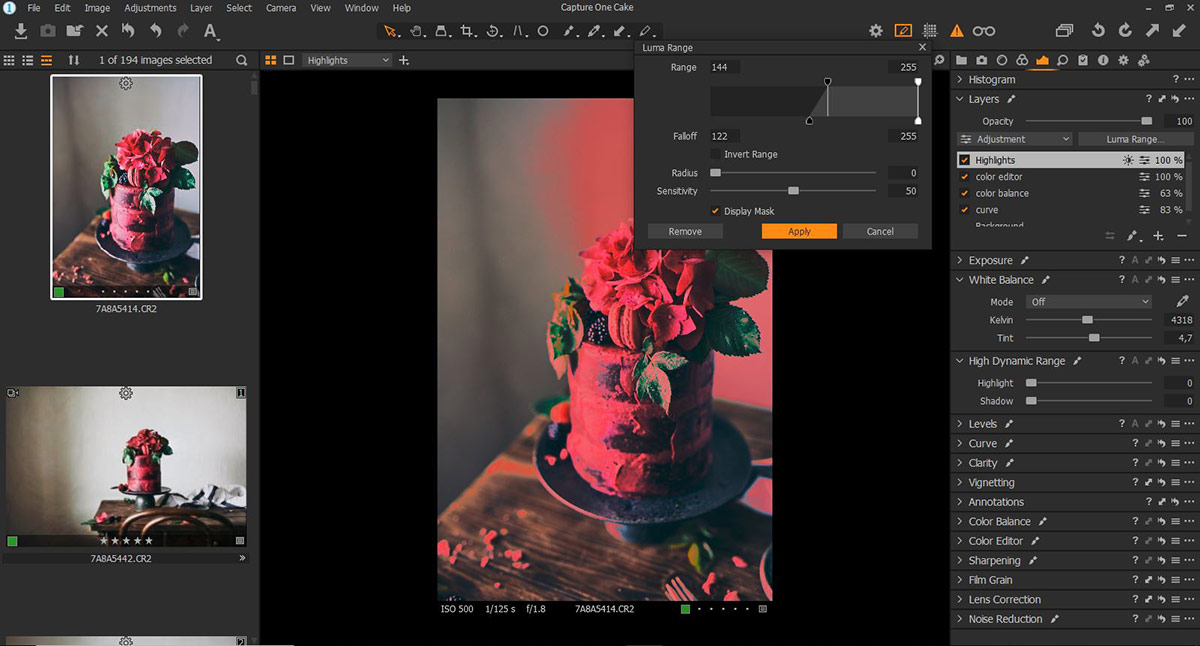
Clarity và Structure là hai công cụ mạnh mẽ trong Capture One, giúp nâng cao chi tiết của ảnh một cách tinh tế mà không làm mất đi chất lượng. Clarity tập trung vào việc tăng cường các chi tiết trong vùng sáng và tối trung gian, làm nổi bật kết cấu mà vẫn giữ được sự tự nhiên. Đây là công cụ lý tưởng để tăng độ sâu cho ảnh chân dung hoặc phong cảnh mà không tạo cảm giác gắt.
Trong khi đó, Structure làm rõ ràng hơn các chi tiết tổng thể bằng cách tăng độ sắc nét ở các cạnh và kết cấu nhỏ. Công cụ này đặc biệt hữu ích khi bạn muốn làm nổi bật chi tiết trong các bức ảnh phong cảnh, kiến trúc hoặc sản phẩm.
Khi sử dụng Clarity và Structure, hãy điều chỉnh thông số một cách cẩn thận để đạt được hiệu ứng tốt nhất mà không làm ảnh bị thừa sáng hoặc quá gắt. Bằng cách kết hợp hai tính năng này, bạn có thể tạo ra những bức ảnh sắc nét, sống động và đầy cuốn hút, giúp nâng cao chất lượng hình ảnh lên một tầm cao mới.
6.Tận Dụng Công Cụ Color Grading
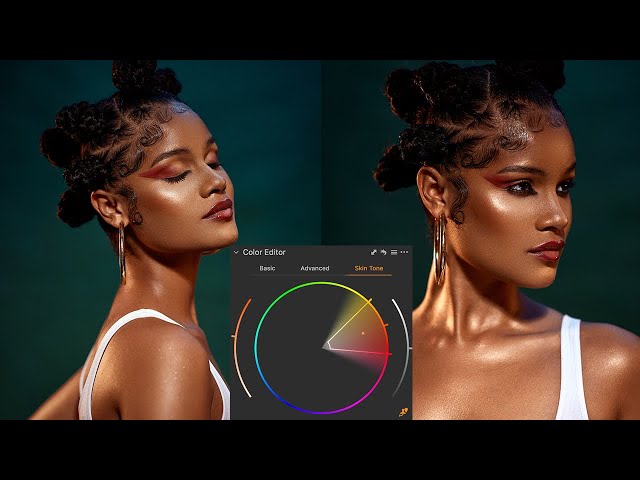
Color grading là yếu tố quan trọng giúp bức ảnh của bạn trở nên nổi bật và mang dấu ấn cá nhân. Bảng màu trực quan của Capture One giúp bạn thử nghiệm và áp dụng các sắc thái khác nhau để tìm ra màu sắc hoàn hảo nhất. Đặc biệt, tính năng Color Editor cho phép bạn chỉnh sửa chi tiết từng vùng màu trong ảnh. Bạn có thể điều chỉnh độ bão hòa, độ sáng, hoặc chuyển đổi sắc độ của một màu cụ thể mà không ảnh hưởng đến các vùng khác. Điều này mang lại sự chính xác cao, giúp bạn kiểm soát hoàn toàn quá trình color grading.
7. Xuất Ảnh Tối Ưu
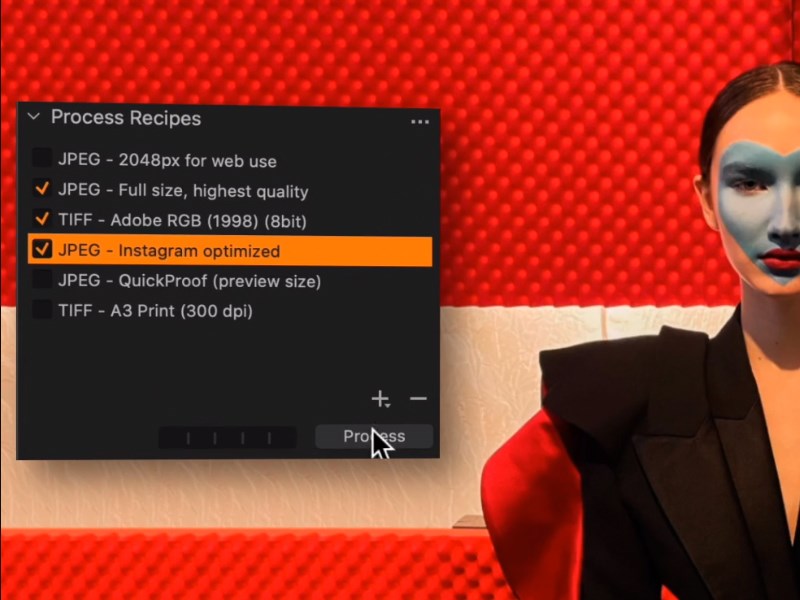
Xuất ảnh là bước cuối cùng nhưng rất quan trọng trong quá trình chỉnh sửa, và Capture One cung cấp các tùy chọn xuất ảnh linh hoạt để đáp ứng mọi nhu cầu. Bạn có thể chọn định dạng JPEG để tối ưu hóa ảnh cho web hoặc chia sẻ trên mạng xã hội, hoặc TIFF cho các dự án in ấn đòi hỏi chất lượng cao.
Khi xuất ảnh, hãy chú ý tinh chỉnh các thông số như kích thước ảnh, độ phân giải, và chất lượng nén để đảm bảo ảnh của bạn vẫn sắc nét và giữ được các chi tiết quan trọng. Đối với các editor chuyên nghiệp, sử dụng tính năng batch export để xử lý nhiều ảnh cùng lúc sẽ tiết kiệm thời gian và duy trì sự nhất quán.
8.Sử Dụng Hotkeys Để Tăng Tốc Quy Trình Làm Việc

Hotkeys (phím tắt) là công cụ đắc lực giúp bạn tăng tốc đáng kể quy trình làm việc trong Capture One. Việc sử dụng phím tắt không chỉ giúp bạn tiết kiệm thời gian mà còn làm cho thao tác trở nên linh hoạt và hiệu quả hơn, đặc biệt khi phải xử lý số lượng lớn hình ảnh.
Capture One cho phép bạn tùy chỉnh các phím tắt để phù hợp với thói quen làm việc của mình. Từ việc chuyển đổi giữa các công cụ chỉnh sửa, như Brush hoặc Crop, đến việc áp dụng các cài đặt như Clarity hay Exposure, mọi thao tác đều trở nên nhanh chóng chỉ với một tổ hợp phím. Bạn cũng có thể thiết lập phím tắt riêng cho các tác vụ thường dùng, như xuất ảnh hoặc lưu preset, để tối ưu hóa quy trình.
9. Sử Dụng Công Cụ Batch Processing
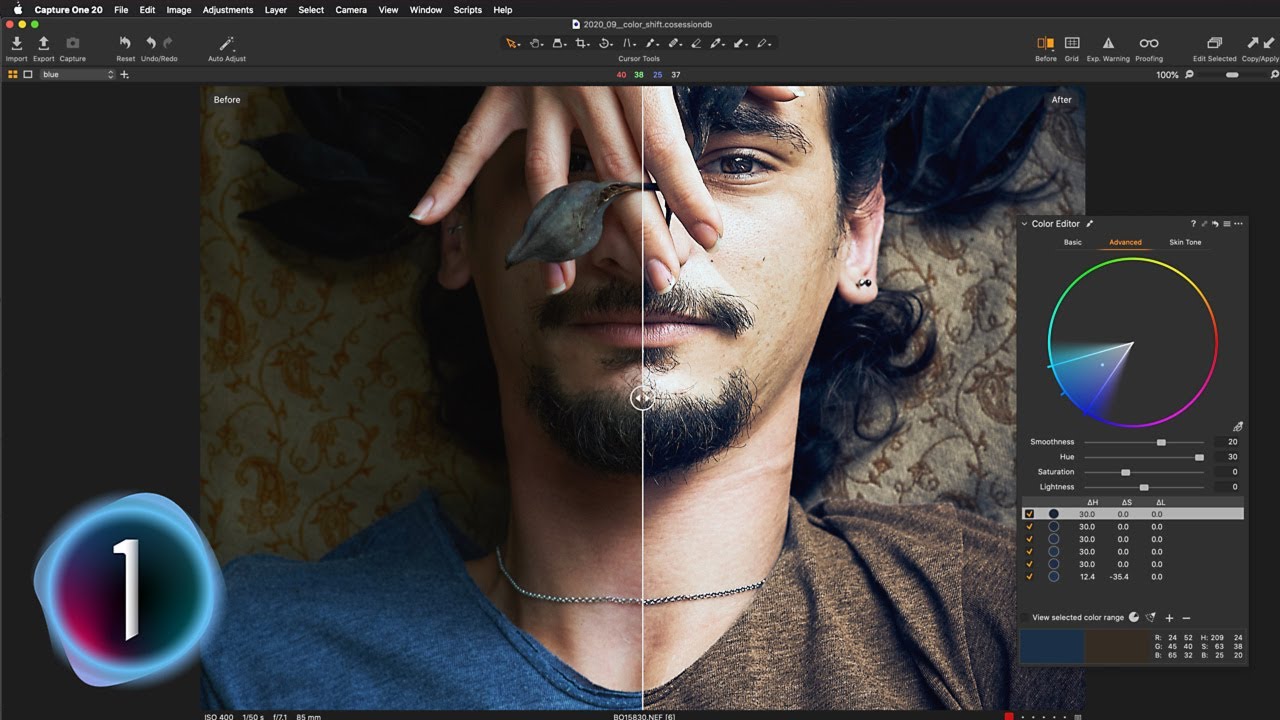
Batch Processing là tính năng mạnh mẽ trong Capture One, cho phép bạn xử lý hàng loạt hình ảnh một cách nhanh chóng và hiệu quả. Với công cụ này, bạn có thể áp dụng các chỉnh sửa, xuất ảnh, hoặc cài đặt màu sắc đồng loạt cho nhiều bức ảnh cùng lúc, giúp tiết kiệm đáng kể thời gian khi làm việc với số lượng lớn hình ảnh.
Để sử dụng Batch Processing, bạn chỉ cần chỉnh sửa một bức ảnh mẫu, sau đó áp dụng cài đặt đó cho các ảnh khác trong danh sách. Điều này đặc biệt hữu ích khi bạn làm việc trên một bộ ảnh có điều kiện ánh sáng và phong cách tương tự, như ảnh sự kiện, sản phẩm, hoặc chân dung. Ngoài ra, bạn có thể sử dụng các preset hoặc styles đã lưu để tự động hóa quá trình chỉnh sửa, đảm bảo sự nhất quán về màu sắc và chất lượng. Batch Processing không chỉ tăng tốc quy trình mà còn giúp bạn duy trì phong cách chuyên nghiệp, đặc biệt trong các dự án lớn.
10.Tối Ưu Quản Lý File RAW

File RAW là định dạng ảnh chất lượng cao, lưu giữ đầy đủ thông tin gốc từ cảm biến máy ảnh, giúp bạn có nhiều không gian chỉnh sửa hơn. Tuy nhiên, việc xử lý và quản lý file RAW đòi hỏi một quy trình khoa học để đảm bảo hiệu quả và giữ nguyên chất lượng ảnh.
Trong Capture One, bạn có thể tổ chức file RAW bằng cách sử dụng Catalogs hoặc Sessions để sắp xếp ảnh theo dự án, ngày chụp, hoặc từ khóa. Điều này không chỉ giúp bạn tìm kiếm nhanh chóng mà còn tối ưu hóa quy trình làm việc. Ngoài ra, tính năng Smart Albums cho phép bạn tự động nhóm ảnh dựa trên các tiêu chí như đánh giá sao hoặc màu sắc. Khi chỉnh sửa, hãy tận dụng các công cụ xử lý RAW chuyên sâu của Capture One như Highlight Recovery để khôi phục chi tiết vùng sáng hoặc Shadow Recovery để làm rõ vùng tối.
Nâng cấp tài khoản Capture One chính hãng
Kết luận
Với 10 mẹo hữu ích, bạn sẽ khám phá cách tối ưu hóa quy trình làm việc và nâng cao chất lượng ảnh khi sử dụng Capture One.Những mẹo này không chỉ mang lại hiệu quả cao hơn trong công việc mà còn mở ra cơ hội sáng tạo vô tận, giúp bạn khai thác tối đa sức mạnh của Capture One và nâng tầm công việc chỉnh sửa ảnh của mình. Đừng quên theo dõi SaDesign để khám phá thêm nhiều mẹo hay và hữu ích trong việc sử dụng các công cụ chỉnh sửa ảnh như Capture One. Chúng tôi luôn cập nhật những bí quyết giúp bạn tối ưu hóa quy trình làm việc, nâng cao kỹ năng chỉnh sửa và sáng tạo ra những tác phẩm ấn tượng. Hãy đồng hành cùng SaDesign để biến công việc của bạn trở nên chuyên nghiệp và hiệu quả hơn mỗi ngày.
Công Ty TNHH Phần Mềm SADESIGN
Mã số thuế: 0110083217